Như các bạn cũng đã biết thì trong các trình duyệt web trên máy tính hiện nay thì chỉ có Cốc Cốc là hỗ trợ tính năng bắt link Video, và cho phép người dùng tải về máy tính một cách nhanh chóng.
Còn lại, nếu bạn muốn Download bất kỳ Video nào trên kênh Youtube thì thường phải sử dụng đến các ứng dụng tiện ích của bên thứ ba.
Trên blog của chúng ta thì Admin và các bạn cộng tác viên cũng đã chia sẻ khá nhiều cách tải video trên Youtube rồi, một số bài viết các bạn có thể tham khảo đó là:
Như Admin đã giới thiệu trước đó, VLC Media Player là một trình phát nhạc thông dụng, có số lượng người dùng khá cao, bởi các tính năng độc đáo, và các Plugin hổ trợ mà ứng dụng này phát triển mang lại cho người dùng.
Trên cả một trình phát Video thông thường, phần mềm VLC còn hỗ trợ xem Tivi trực tuyến, cắt Video với VLC, quay video màn hình máy tính với VLC …. và vô số tính năng hữu ích khác.
Và trong bài hướng dẫn này mình sẽ tiếp tục chia sẻ thêm cho các bạn một cách cũng khá hay khác đó là sử dụng phần mềm nghe nhạc, xem phim VLC để tải hoặc xem Video Youtube một cách cực kỳ dễ dàng.
Vâng, nhiều bạn đọc đến đây sẽ tự hỏi là tại sao phải phức tạp vấn đề lên như thế, sao không lên Youtube mà xem luôn cho nhanh có đúng không nhỉ 😀
Thì mình cũng trả lời luôn là việc xem Youtube qua VLC có những điểm khá hay đó là, không có quảng cáo, hỗ trợ lấy URL video để tải về máy tính, hỗ trợ tách hình ra khỏi tiếng….
Okay, sau khi đã biếu được ưu điểm thì chúng ta bắt đầu vào việc nhé 😛
Mục Lục Nội Dung
I. Cách xem video Youtube trực tuyến trên VLC Media Player
+ Bước 1: Đầu tiên các bạn hãy ứng dụng VLC media player tại Trang chủ của phần mềm, và nháy đúp chuột vào file mà bạn vừa tải về => rồi tiến hành cài đặt bình thường.
Nếu như máy tính của bạn đã cài đặt ứng dụng này rồi thì có thể bỏ qua bước này.
+ Bước 2: Bạn hãy mở chế độ hiển thị đuôi file trên Windows lên (nếu bạn dùng hệ điều hành Windows)
+ Bước 3: Bạn hãy tải file youtube.luac mình đã tạo sẵn về tại đây => sau khi tải về thì bạn giải nén ra để lấy file youtube.luac.
Còn nếu như bạn muốn tự tạo file này thì vào đây để copy code => sau đó lưu vào Notepad với tên file là youtube.luac
+ Bước 4: Bạn hãy truy cập vào thư mục Playlist của VLC theo đường dẫn tương ứng như sau:
Note:
Dành cho bạn nào chưa biết Windows 32bit và Windows 64bit là gì?
Đối với Windows 32bit, bạn vào đường dẫn:
C:\Program Files\VideoLAN\VLC\lua\playlist
Đối với Windows 64bit, bạn vào đường dẫn:
C:\Program Files\VideoLAN\VLC\lua\playlist Hoặc "C:\Program Files (x86)\VideoLAN\VLC\lua\playlist"
Đối với hệ điều hành MacOS của Apple:
/Applications/VLC.app/Contents/MacOS/share/lua/playlist/
Đối với hệ điều hành Linux, bạn vào đường dẫn:
/usr/lib/vlc/lua/playlist/
Đối với phiên bản VLC Portable, bạn vào đường dẫn:
\lua\playlist\" hoặc "/lua/playlist/"
Note:
Nếu bạn chưa biết phiên bản Portable là gì thì bạn hãy đọc bài viết này !
+ Bước 5: Bây giờ bạn hãy đổi tên file youtube.luac (file này là file mặc định của phần mềm chứ không phải file bạn vừa tải về hoặc vừa tạo ra nhé) => Và đổi tên thành youtube.bak.
+ Bước 6: Sao chép file youtube.luac mà bạn đã tạo hoặc tải ở Bước 2 vào đây là xong.
+ Bước 7: Sau đó bạn mở video trên Youtube bằng trình duyệt web bất kỳ trên máy tính => và click chuột phải vào video => chọn Sao chép URL trong thời gian hiện tại.
+ Bước 8: Bây giờ bạn mở ứng dụng VLC Media Player => trên thanh menu bạn click vào Media => và chọn Open Network Stream…. Hoặc Open Capture Device…
+ Bước 9: Hộp thoại Open Media xuất hiện.
Tại đây bạn click mở Tab Network => rồi Paste URL của Video mà bạn đã copy ở Bước 2 vào ô Please enter a netword URL => và nhấn Play để phát.
Và đây là kết quả sau khi bạn thực hiện xong.
//*đọc thêm*//
Bên trên là code hỗ trợ xem từng Clip riêng lẻ trên Youtube, còn nếu bạn muốn xem cả Playlist thì bạn hãy tải file 149909-playlist_youtube-vlc3patch.lua về tại đây ! => Nhấn vào nút Download ZIP nhé.
Sau đó cũng copy file đó vào thư mục playlist của VLC theo hướng dẫn ở Bước 4 bên trên các bạn nhé.
//*hết phần đọc thêm*//
II. Cách tải Video Youtube bằng VLC Media Player
+ Bước 1: Sau khi Play được Video Youtube trên VLC media player. Bây giờ bạn click vào Menu Tool => và chọn Codec Information.
Hoặc bạn có thể nhấn tổ hợp phím Ctrl + J để mở nhanh.
+ Bước 2: Tại hộp thoại Current Media Information, bạn click vào Tab General => Rồi copy đường Link tại ô Location.
+ Bước 3: Và Paste vào thanh Address của trình duyệt web Google Chrome, Firefox hay Internet Explorer của bạn => và Enter để xem.
Sau đó bạn click vào nút chấm Ba chấm như hình bên dưới.
Chọn Tải xuống để Download Video về máy tính của bạn.
Và đây là kết quả.
Lời kết
Như vậy là mình vừa hướng dẫn xong cho các bạn cách xem video Youtube online bằng VLC và cách tải Video Youtube trực tuyến bằng trình phát Video VLC Media Player mà không cần sử dụng trình duyệt web Cốc Cốc, cũng như các ứng dụng/phần mềm của bên thứ ba rồi nhé.
Cũng là một cách hay để trải nghiệm phải không nào 😀 Hi vọng bài viết sẽ hữu ích với bạn. Chúc các bạn thành công !
CTV: Lương Trung – Blogchiasekienthuc.com
 Blog Chia Sẻ Kiến Thức Máy tính – Công nghệ & Cuộc sống
Blog Chia Sẻ Kiến Thức Máy tính – Công nghệ & Cuộc sống
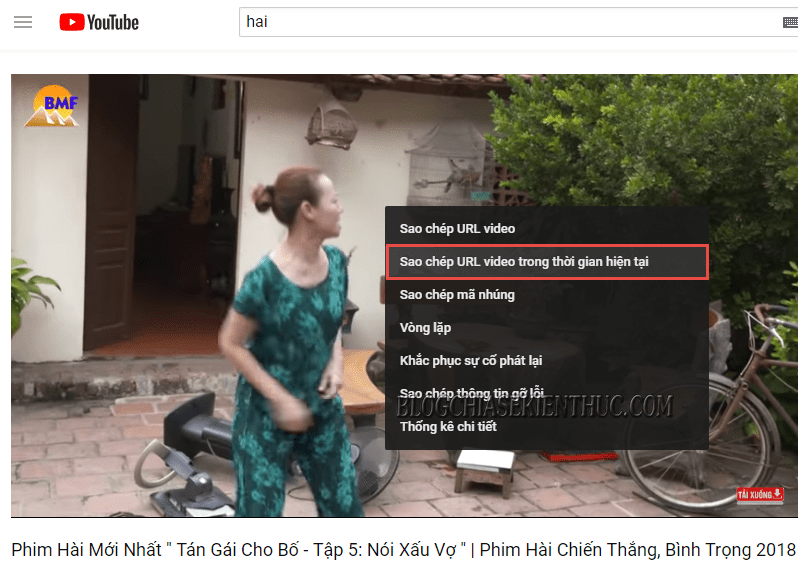
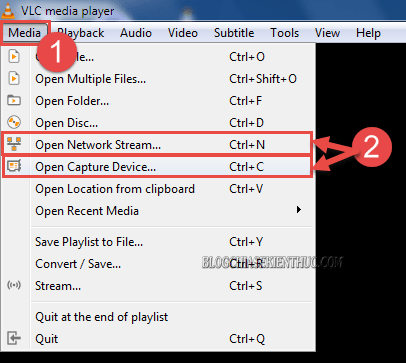
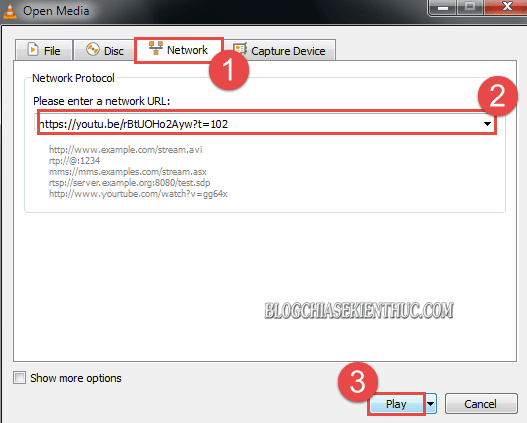
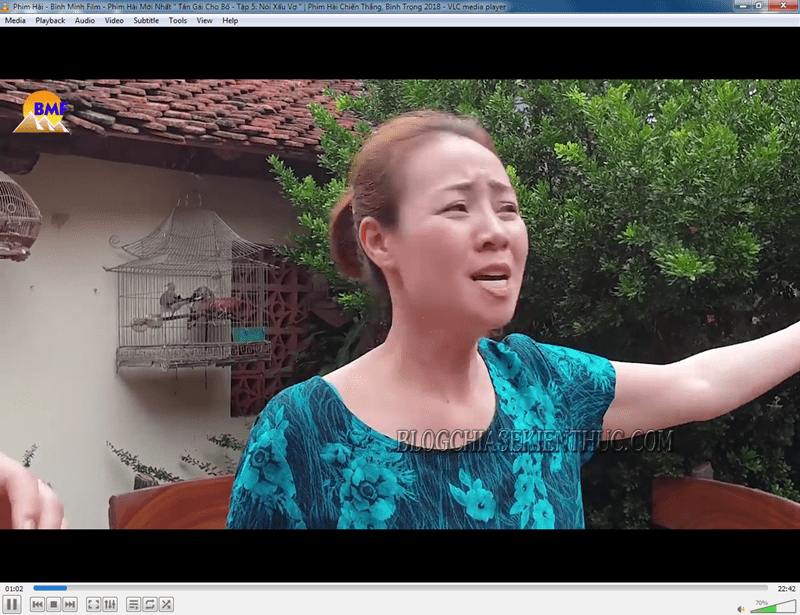
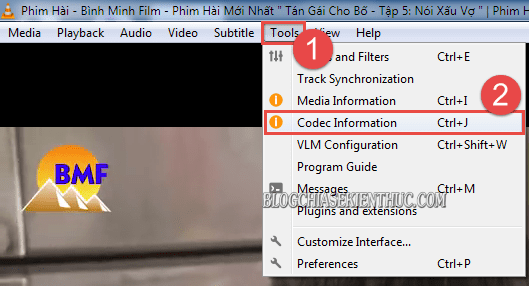
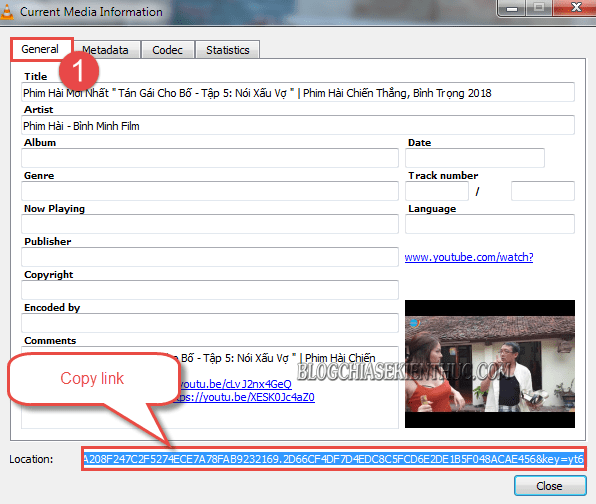
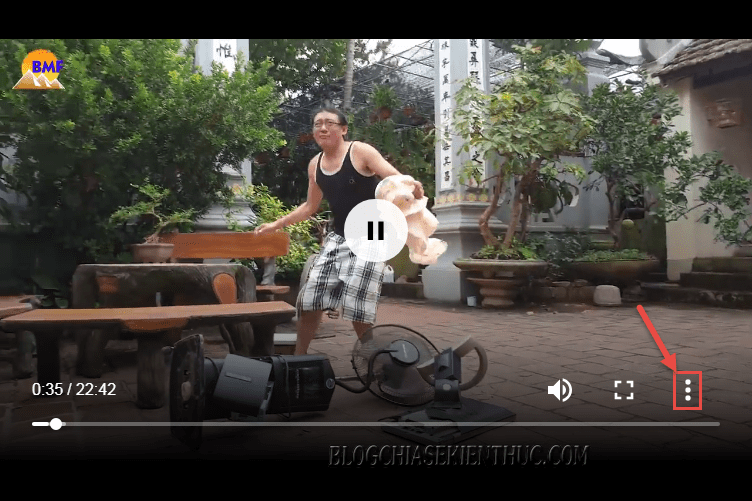
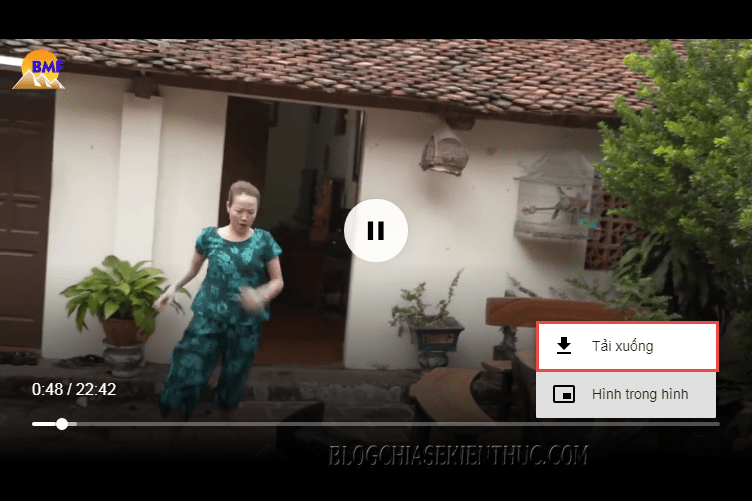
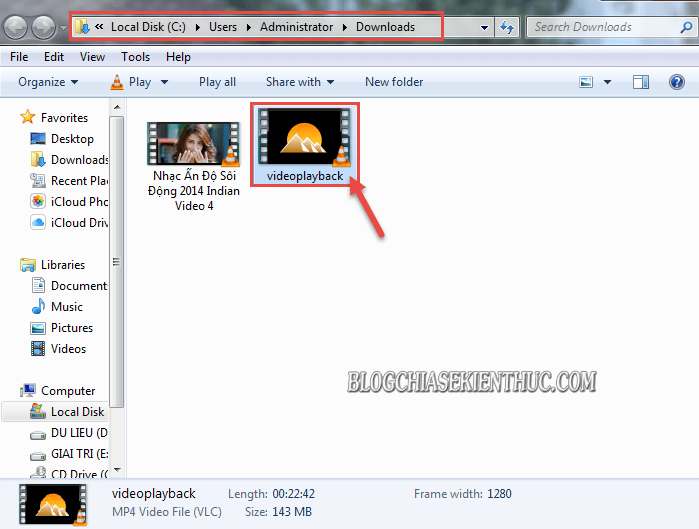
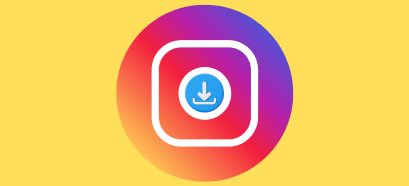

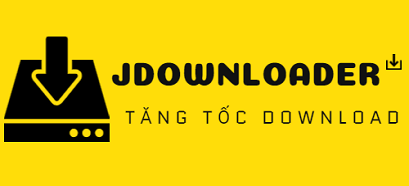
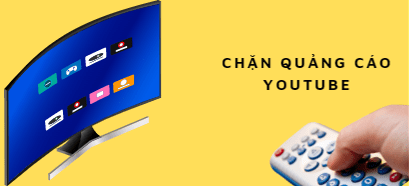
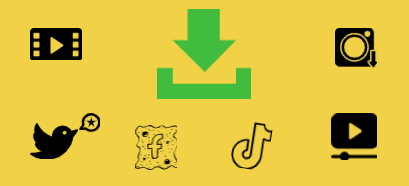
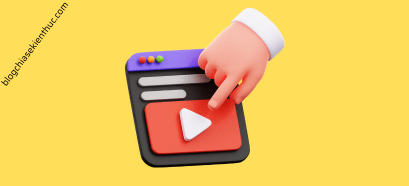

phần mềm này lâu lắm rồi nhưng mình thấy nó hay, tiện ích, không cầu kỳ